ЭЦП и передача через Диадок
Дополнительные материалы по теме:
Видеоинструкция Интеграция MACRO и Диадок
Система позволяет подписывать документы, согласованные в системе, электронной подписью (далее - ЭП) и отправлять их напрямую контрагенту через Контур.Диадок.
Технические требования для подключения
Для использования электронной подписи требуется:
установить на компьютер программу КриптоПро SCP,
установить расширение для браузера КриптоПро ЭЦП Браузер plug-in и активировать (включить) его в браузере,
установить сертификат пользователя (достаточно открытого ключа, к закрытому ключу будет производиться обращение в момент подписания докмуента).
Скачать криптопровайдер и плагин можно по ссылке. Внимание! Все права на ПО КриптоПро принадлежат правообладателю, ПО не является свободно распространяемым. При скачивании предоставляется пробная версия на ограниченный срок, в дальнейшем необходимо приобретение лицензии.
Для отправки документов из MACRO через Диадок требуется:
логин (email) и пароль пользователя Диадок (вводится заказчиком самостоятельно)
ключ разработчика - для интеграции данных по API требуется уникальный строковый идентификатор интегратора, который можно получить, оставив заявку по адресу https://www.diadoc.ru/integrations/api
в карточке контрагента в MACRO должны быть заполнены поля ИНН и КПП
Подписать ЭП и отправить через Контур.Диадок возможно только документы, находящиеся в разделе "Итоговые документы"
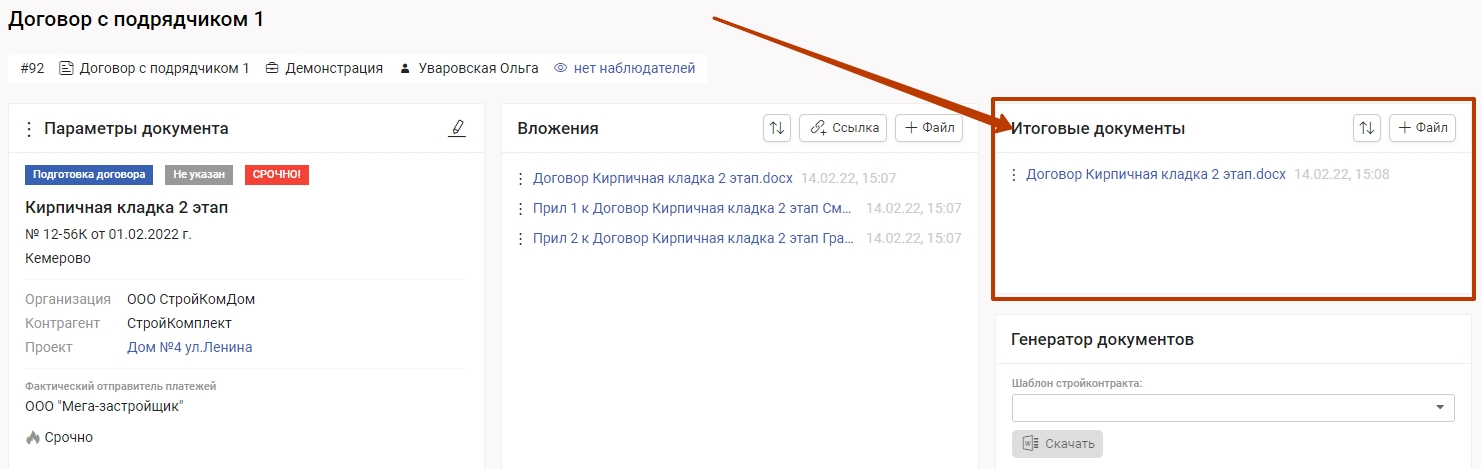
Подписание документа ЭЦП:
1. В разделе "Итоговые документы" слева от документа, который необходимо подписать, нажмите на меню "три точки" и выберите "Информация о файле"
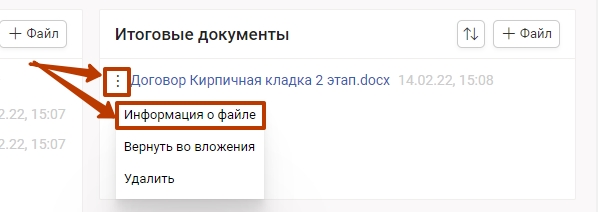
2. В открывшемся окне нажмите "Добавить подпись"
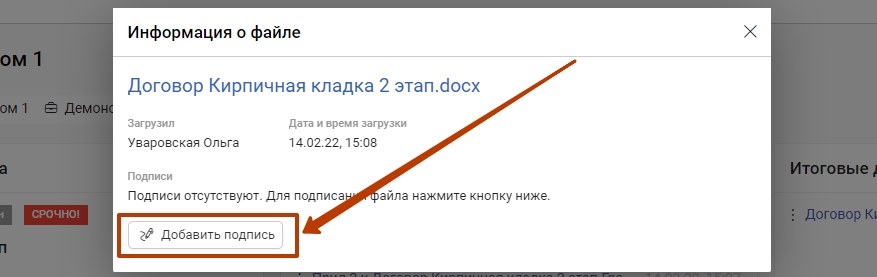
3. Выберите подпись из установленых на Ваш компьютер и нажмите "Подписать".
При использовании закрытого ключа (на токене или смарт-карте) - предварительно подключите их к компьютеру. При нажатии кнопки "Подписать" у Вас будет запрошен пароль ключа для подписи документы.
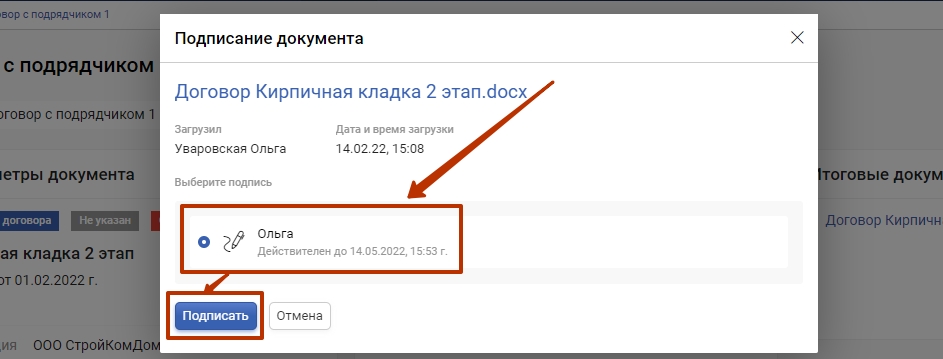
Появится сообщение о том, что подпись успешно добавлена:
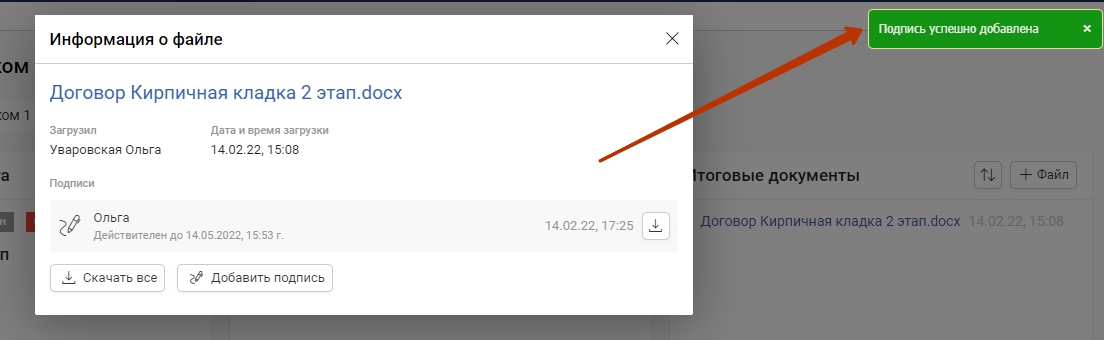
Также у документа отобразится значок электронной подписи:
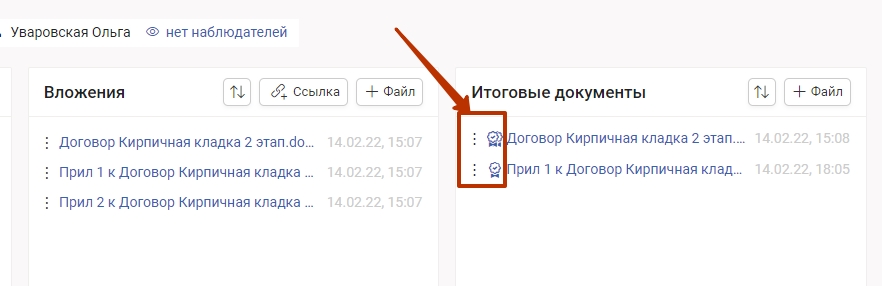
4. Чтобы скачать подписанный документ - слева от документа нажмите меню "три точки" - "Информация о файле", в открывшемся окне нажмите "Скачать всё"
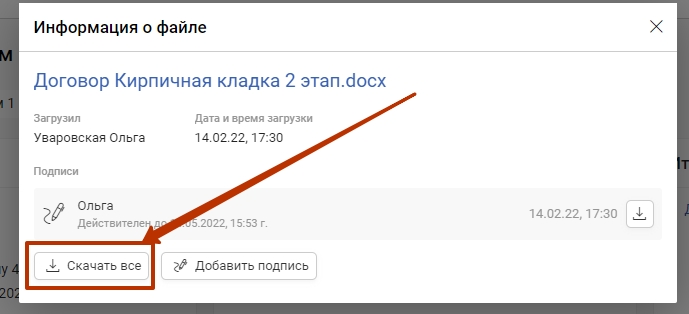
На компьютер будет загружен подписанный докмуент и файл подписи:
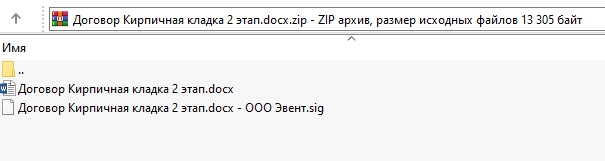
5. Удалить из договора подписанные ЭП файлы нельзя.
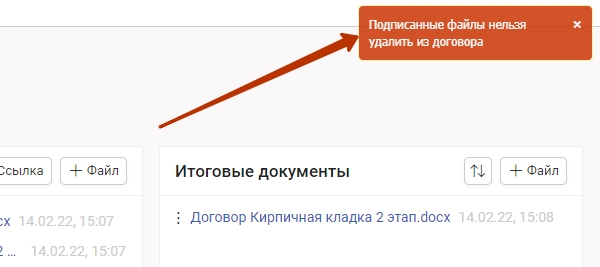
Для отправки документа через ЭДО:
1. Подпишите документ ЭЦП, как описано выше
2. В настройках типов документов добавьте сотрудника, ответственного за отправку документов в ЭДО
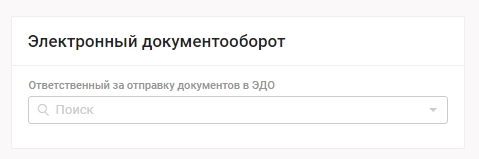
3. В окне "Информация о файле" нажмите "Отправить в ЭДО"
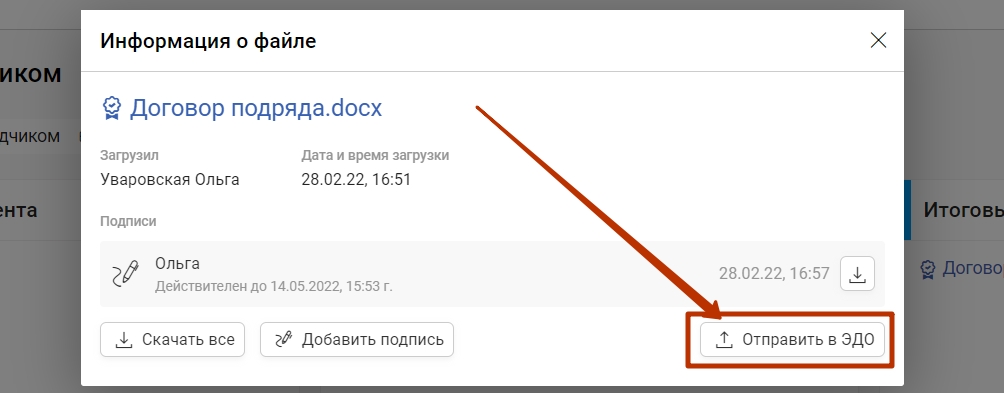
Появится сообщение о том, что документ успешно отправлен в ЭДО
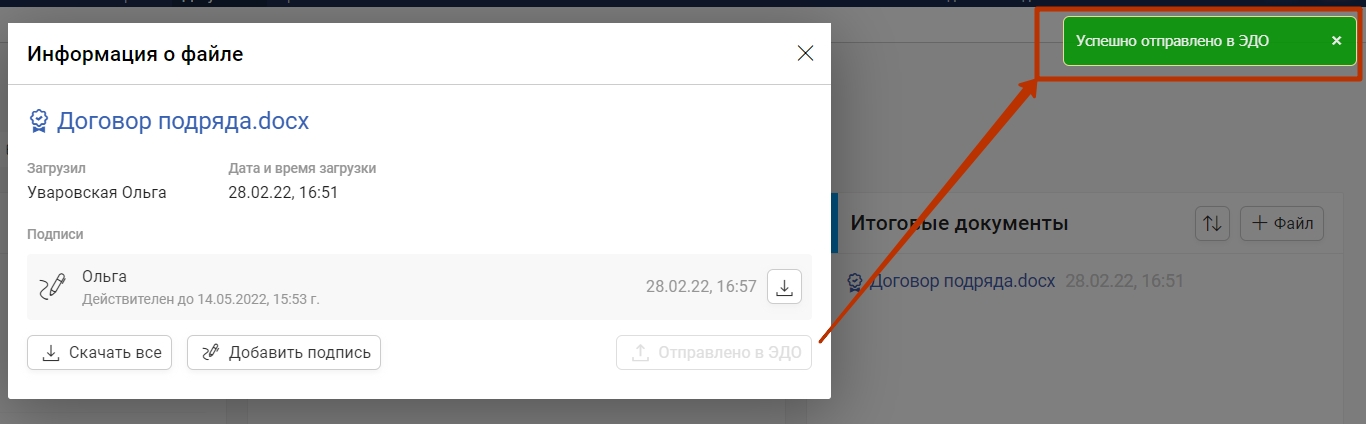
В Вашей системе Контур.Диадок в разделе "Исходящие" отобразится файл в статусе "Ожидается подпись контрагента". Никаких дополнительных манипуляций, подписаний в Диадоке делать не нужно.
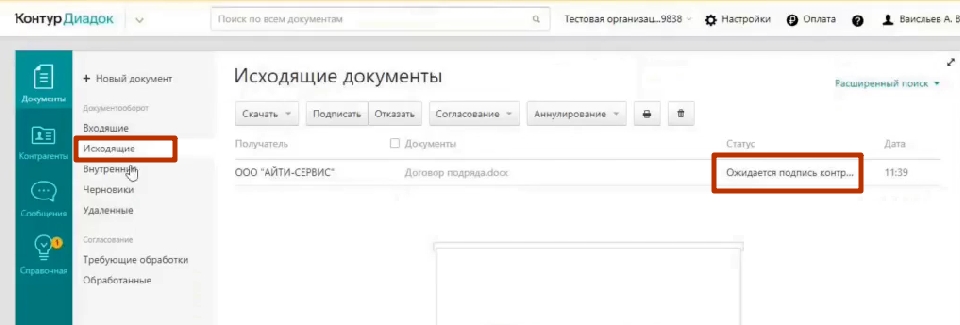
Когда контрагент подпишет документ со своей стороны - при открытии информации о файле в Итоговых документах Вы увидите две электронных подписи, даты и время подписания.
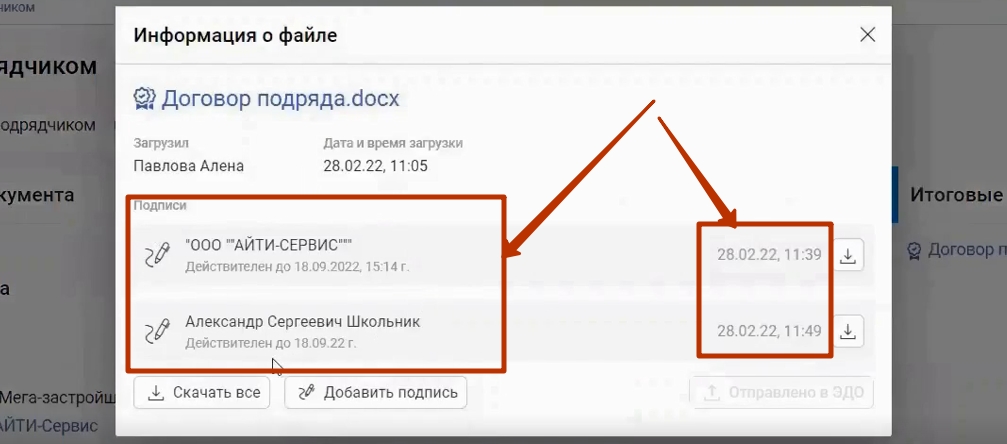
Также напротив документа отобразится двойной значок подписи.
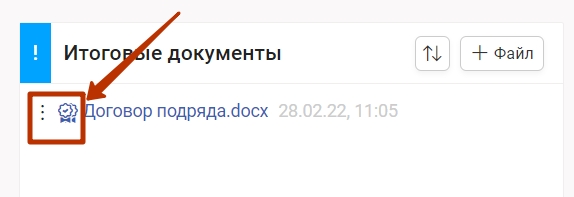
Если со стороны контрагента придет отказ в подписи документа - при открытии информации о файле в Итоговых документах Вы увидите информацию, кто именно отказал в подписи.
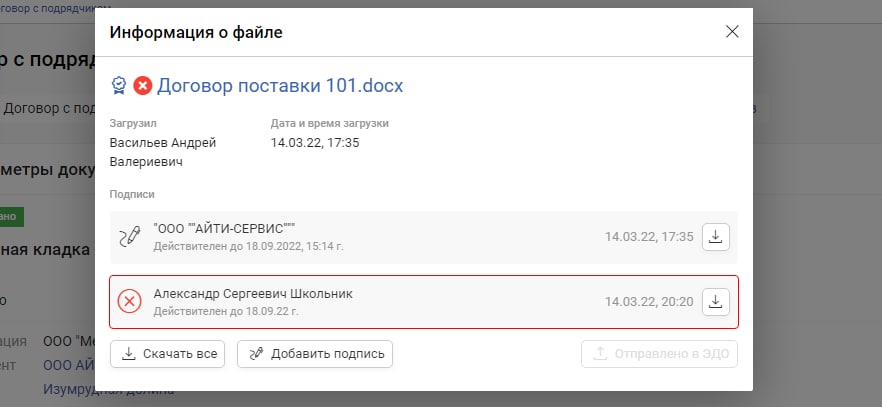
Также напротив документа отобразится одинарный значок подписи и красная иконка, что означает отказ в подписи.

Возможные ошибки:
1. Не установлен плагин для работы с электронной цифровой подписью.
Как устранить:
- перейти по ссылке из ошибки
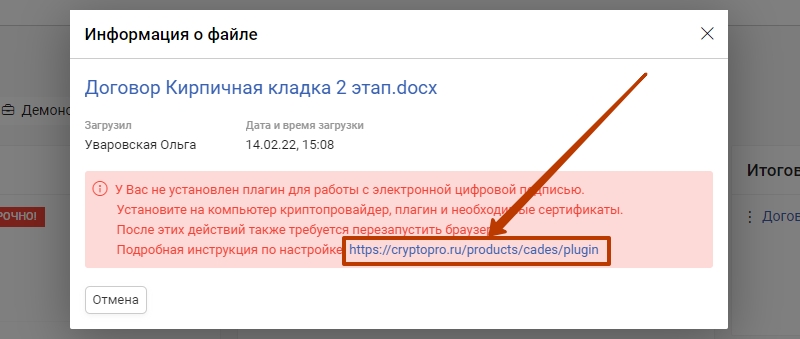
- скачать КриптоПро SCP и КриптоПро ЭЦП Браузер plug-in
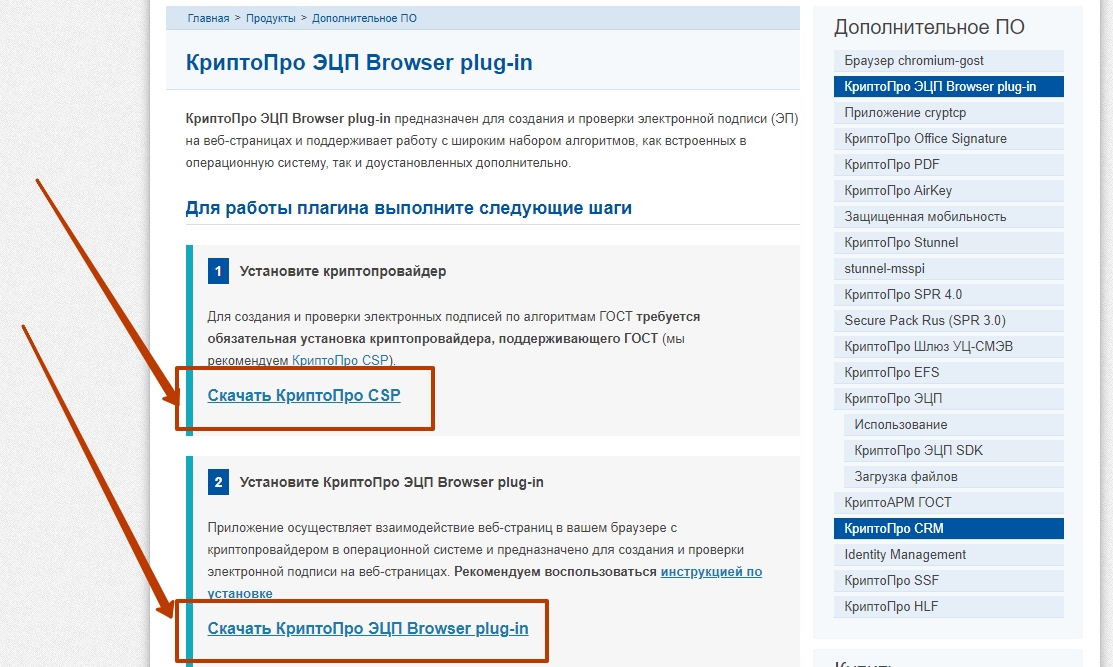
Запустить ПО от имени администратора обе программы, установить.
В браузере открыть Расширения - найти CryptoPro Plug-in, включить. Перезапустить браузер.
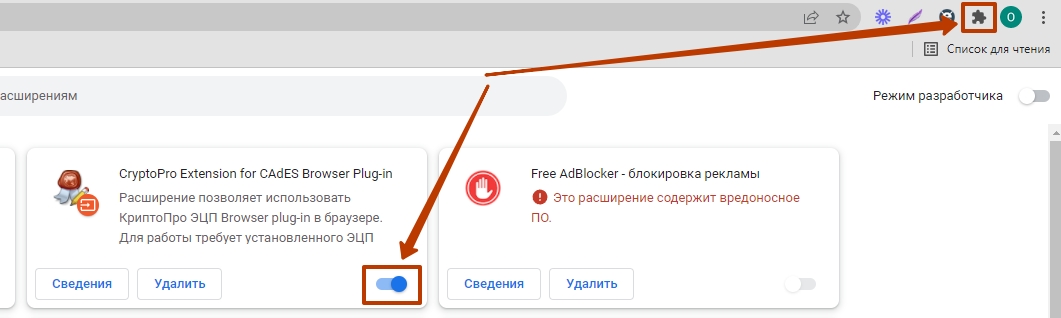
2. Требуется подтверждение доступа
Как устранить: подтвердить выполнение операции. В дальнейшем добавить сайт macroserver.ru в доверенные сайты.
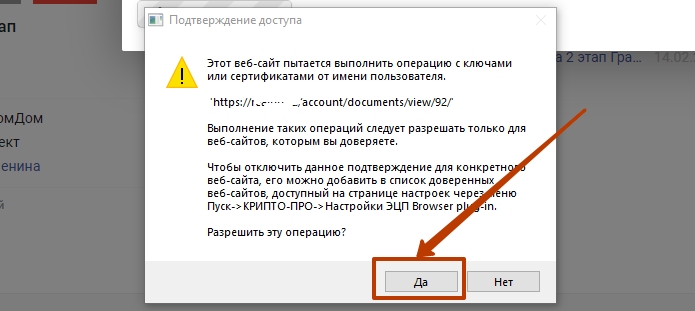
3. Не предоставлен доступ к сертификатам
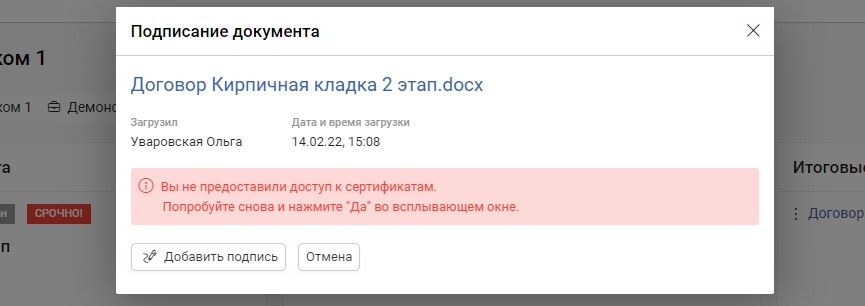
Как устранить: установить сертификат в раздел "Личные" на КриптоПро CSP, а также сертификат удостоверяющего центра, выдавшего ЭП, в Доверенные корневые центры сертификации.
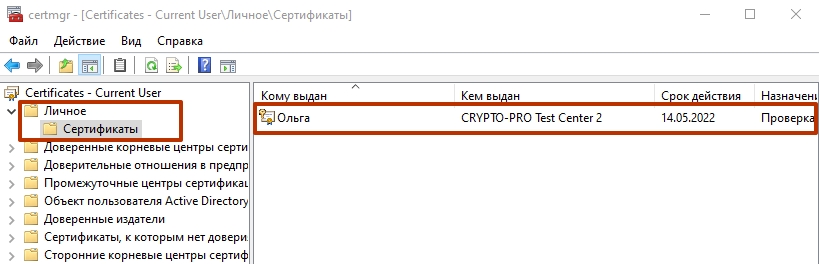
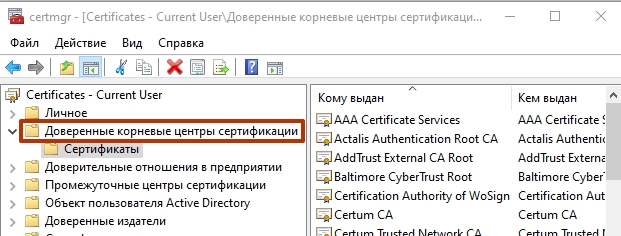
Последнее обновление